Como tornar o Google Chrome o navegador padrão no Windows 11
Veja como definir o Chrome como o navegador padrão no Windows 11:
-
Passe o mouse sobre o ícone Pesquisar na barra de tarefas e clique na caixa de pesquisa. Digite painel de controle na caixa de pesquisa e pressione Enter.
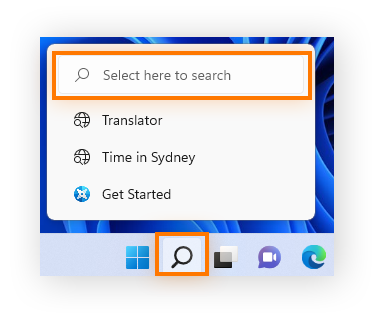
-
Clique em Programas Padrão > Defina seus programas padrão.
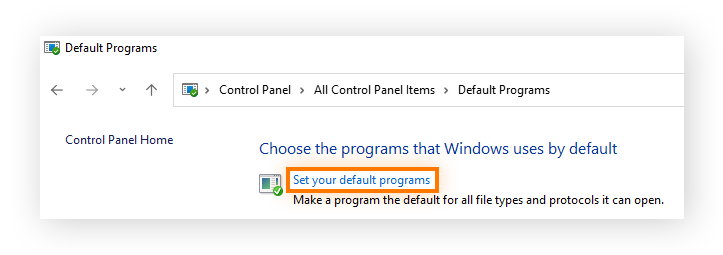
-
Role para baixo e selecione Google Chrome e, em seguida, clique em Definir padrão.
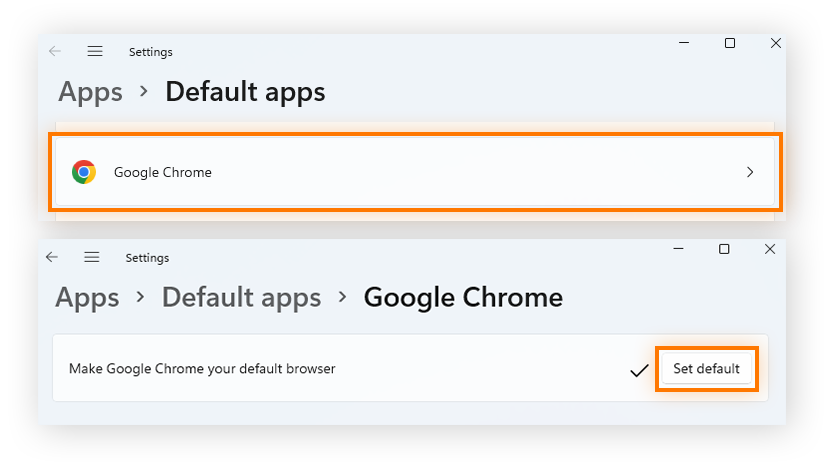
Depois de definir o Chrome como seu navegador padrão, adicione extensões de segurança e privacidade no Chrome para aumentar sua proteção online.
Como tornar o Chrome o navegador padrão no Windows 10
Veja como definir o Google Chrome como o navegador padrão no Windows 10:
-
Abra Painel de Controle no menu Iniciar do Windows.
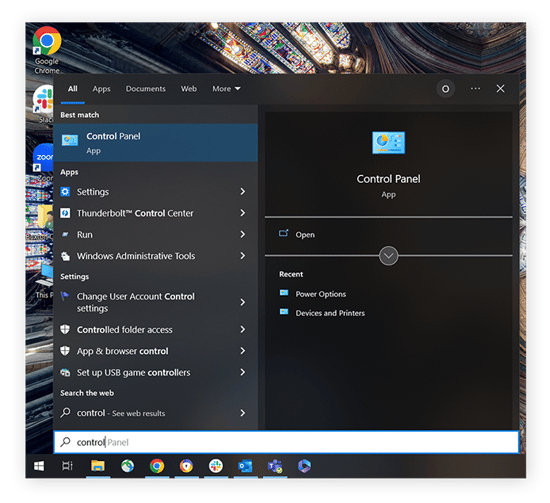
-
Clique em Programas > Programas padrão > Definir seus programas padrão.
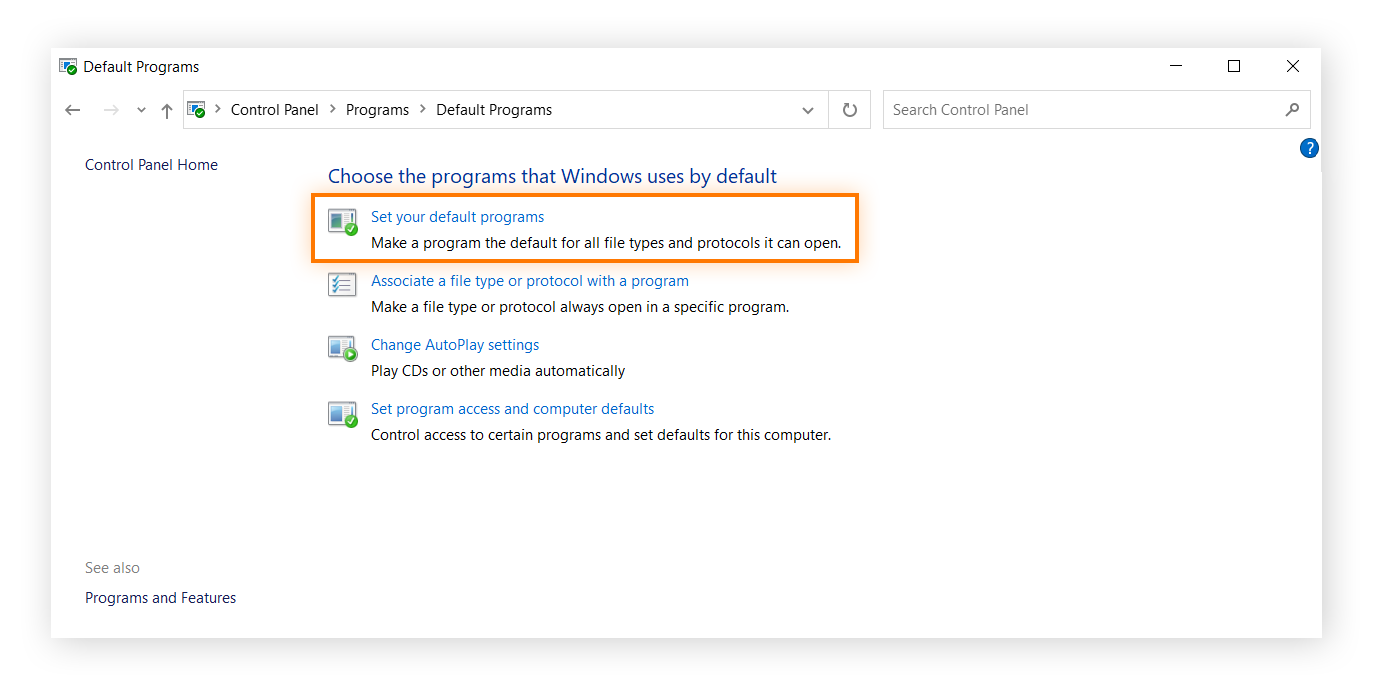
-
Na lista de aplicativos padrão, clique em Navegador da Web e selecione Google Chrome no menu pop-up.

Como tornar o Chrome o navegador padrão do Mac
Veja como definir o Google Chrome como navegador padrão do Mac no lugar do Safari:
-
Abra o Chrome > Configurações.

-
Clique em Navegador padrão > Tornar padrão. Na janela pop-up, selecione Usar "Chrome" para confirmar.
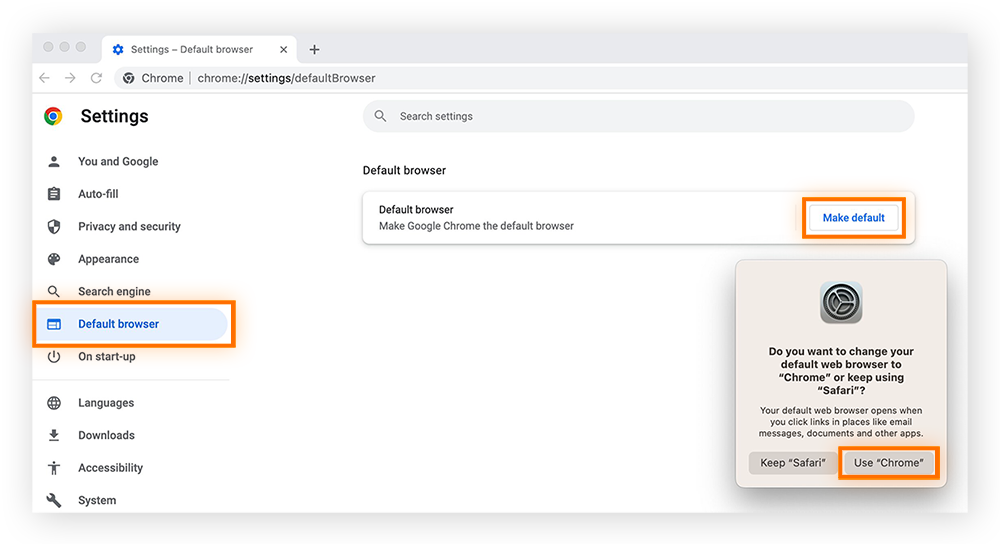
Enquanto estiver no modo de administrador, saiba como otimizar todas as suas configurações de segurança com o nosso guia de segurança do Mac.
Como tornar o Chrome o navegador padrão no iPhone ou iPad
Você pode tornar o Chrome o navegador padrão no iOS facilmente – não há necessidade de tomar medidas drásticas, como fazer o jailbreak do dispositivo.
Veja como definir o Chrome como o navegador padrão no iPhone ou iPad (desde que você tenha o iOS 14 ou posterior):
-
Abra Ajustes e role para baixo até a lista de aplicativos.
-
Toque em Chrome > Aplicativo do navegador padrão > Chrome.
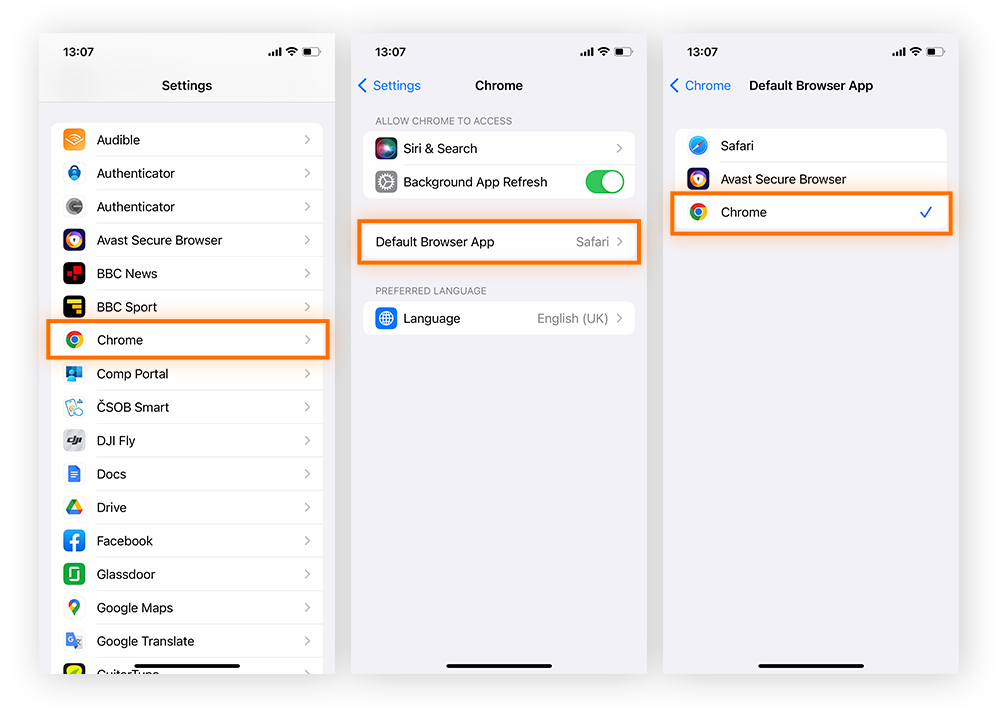
Se o iPhone começar a travar ou se aplicativos estranhos começarem a aparecer, seu dispositivo pode estar infectado com um malware. Se for o caso, confira nosso guia de remoção de vírus em um iPhone.
Como tornar o Chrome o navegador padrão do Android
Veja como definir o Chrome como o navegador padrão no Android:
-
Abra as Configurações do Android.
-
Toque em Apps > Escolha aplicativos padrão > Aplicativo de navegação > Chrome.
 Capturas de tela de um Samsung Galaxy S21 – as etapas podem variar em alguns Androids.
Capturas de tela de um Samsung Galaxy S21 – as etapas podem variar em alguns Androids.
Embora o Chrome seja geralmente seguro, ele não pode protegê-lo de todos os tipos de malware. Aprender a remover um vírus de um Android pode protegê-lo em caso de infecção. E manter seu navegador Chrome atualizado garante o uso da versão mais segura do aplicativo.
Ajude a proteger seu dispositivo contra ameaças com o Avast
Alterar seu navegador padrão para o Google Chrome não pode protegê-lo de todos os perigos que se escondem na Internet. Mas o Avast Free Antivirus pode ajudar a proteger seu dispositivo, independentemente do navegador que estiver usando. O Avast Free Antivirus ajuda a impedir que códigos maliciosos infectem sua máquina, e seu módulo de proteção Web integrado ajuda a evitar visitas a sites perigosos. Instale já o Avast – totalmente grátis – para ter proteção online em tempo real.

